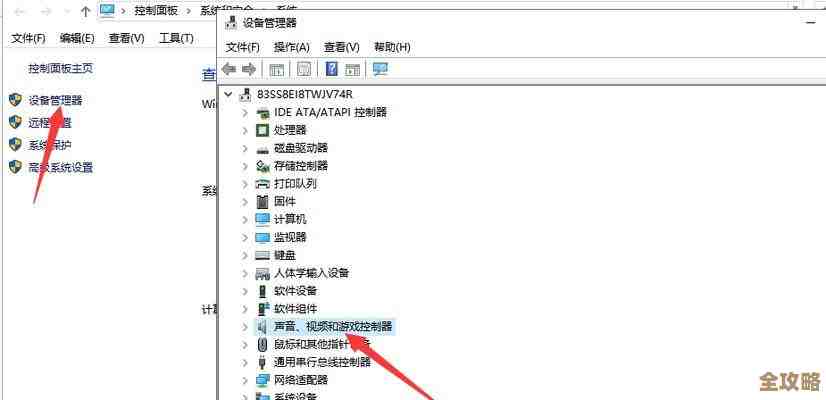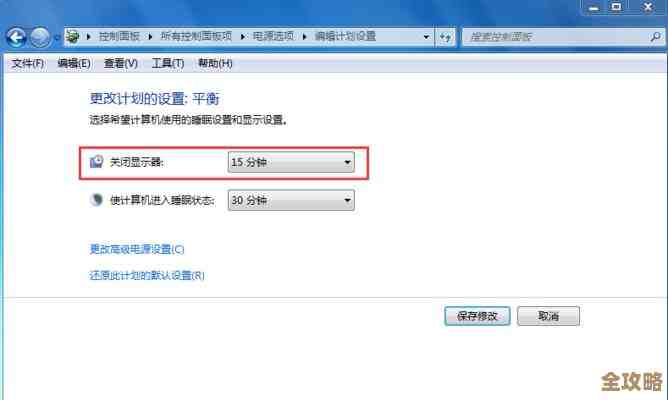快速截图不求人:全面收录各类工具快捷键操作秘籍
- 问答
- 2025-11-15 15:12:10
- 3
(来源:综合自Windows、macOS、Chrome浏览器及常见社交软件的官方帮助文档和常见用户实践)
先说最通用、最基础的,那就是你的键盘上那个叫“PrtSc”或者“Print Screen”的键,很多人只知道按一下它,然后去聊天窗口粘贴,但它的玩法不止一种,在Windows系统里,你只按一下PrtSc,它会把你整个屏幕的画面复制到剪贴板,你需要打开画图工具或者Word这样的软件粘贴才能看到,但如果你同时按下“Alt + PrtSc”,那就厉害了,它会只复制你当前正在使用的那个最前面的窗口,比如你正打开的Word文档或者浏览器标签页,这样就不用截图后再去裁剪了,非常方便。(来源:Windows官方辅助功能指南)
Windows系统自己就带了一个更强大的截图工具,快捷键是“Win + Shift + S”,这个一按下去,整个屏幕会变暗,上面会出现一个小菜单,让你选择是矩形截图、任意形状截图、窗口截图还是全屏截图,选好区域后,截图会保存到剪贴板,同时屏幕右下角会弹出通知,点开通知还能对截图进行简单的标注和保存,这个工具基本能满足大部分人的日常需求了。(来源:Windows 10/11内置截图工具帮助)
苹果电脑macOS的截图快捷键也非常成体系,而且很直观,它的核心快捷键是“Shift + Command”,然后再加上一个数字键来指定类型。“Shift + Command + 3”是直接截取整个屏幕,图片会默认保存在桌面上。“Shift + Command + 4”是最好用的,按下后鼠标会变成一个带坐标的小十字,你可以拖拽选择任意区域截图,更妙的是,当你按下这组快捷键后,如果再按一下空格键,鼠标会变成一个小相机图标,这时你移动鼠标到任何一个窗口上,窗口会变蓝,点击一下就能精准截取那个窗口,连阴影效果都一起截下来,显得很专业。(来源:macOS官方使用手册)
现在很多人截图是为了分享网页上的内容,但网页很长,一屏截不完怎么办?这时候就要用到浏览器的本事了,比如谷歌Chrome浏览器,它虽然没有直接的截图快捷键,但可以通过开发者工具实现,更简单的方法是安装一些截图插件,但如果你不想装插件,可以试试这个隐藏功能:按F12打开开发者工具,然后按“Ctrl + Shift + P”(Windows)或者“Command + Shift + P”(Mac),会弹出一个命令框,输入“screenshot”,你会看到好几个选项,Capture full size screenshot”就是截取整个网页的长图,无论网页多长都能一口气截下来,保存为PNG图片,这个功能对于截取教程、长篇文章特别有用。(来源:Chrome开发者工具官方文档)
聊天的時候截图,经常需要在图片上画个圈、打个码或者写几个字,很多人是截图、保存、打开图片编辑软件、编辑、再发送,步骤太繁琐,其实像QQ和微信这类软件,它们自带的截图功能就附带了简单的编辑工具,QQ的默认截图快捷键是“Ctrl + Alt + A”,微信的是“Alt + A”,按下后,除了选择区域,工具栏里直接就有矩形、椭圆、箭头、画笔、马赛克、文字输入等功能,画完点完成就能直接粘贴到聊天窗口,一气呵成,根本不需要动用其他软件。(来源:QQ及微信PC版内置功能说明)
如果你用的是Windows电脑,还有一个被忽略的宝贝,Win + W”键,这个组合键会调出“Windows Ink工作区”,里面有一个“屏幕草图”的功能,你可以先按“Win + Shift + S”截图,然后点击弹出的通知,就会进入“屏幕草图”界面,这里提供的标注工具比截图工具自带的更丰富一些,可以用尺子画直线,用量角器画圆弧,适合需要简单几何标注的情况。(来源:Windows Ink工作区功能介绍)
最后说一个很多人不知道的,关于粘贴的细节,无论你用哪种方式截图,只要图片是保存在“剪贴板”里的,你都可以直接打开文件管理器,在一个文件夹里右键,选择“粘贴”,图片就会直接保存成文件,或者,在支持直接粘贴图片的应用程序里,比如Word、PPT或者钉钉的聊天框,直接按“Ctrl + V”就能把剪贴板里的截图贴上去,省去了先保存再插入的步骤,这个技巧能大大提高效率。(来源:常见操作系统及应用程序的通用操作逻辑)
本文由寇乐童于2025-11-15发表在笙亿网络策划,如有疑问,请联系我们。
本文链接:http://www.haoid.cn/wenda/62513.html
![[QQ图像]打造个性化社交名片,畅享聊天中的创意与快乐时光!](http://www.haoid.cn/zb_users/upload/2025/11/20251115173851176319953126085.png)